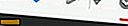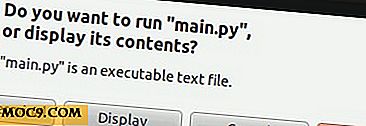Τρεις γεννήτριες χρήσιμων κωδικών πρόσβασης για το Linux
Προσπαθώντας να βρούμε ισχυρούς αλλά και εύκολο να θυμηθούμε τους κωδικούς πρόσβασης μπορεί να είναι μια πρόκληση. Εάν είστε σαν εμένα όταν χρειάζεται να εισάγετε έναν νέο κωδικό πρόσβασης για έναν λογαριασμό, είτε online είτε για έναν υπολογιστή, το μυαλό μου πηγαίνει κενό! Ευτυχώς υπάρχει διαθέσιμος αριθμός γεννήτρων κωδικού πρόσβασης για το Linux, ο καθένας με τη δική του προσέγγιση για τη δημιουργία ασφαλών κωδικών πρόσβασης.
1. pwgen
Το pwgen δημιουργεί κωδικούς πρόσβασης οι οποίοι είναι εύκολο να απομνημονεύσουν, ενώ παράλληλα είναι αρκετά ασφαλείς. Από τεχνική άποψη, οι κωδικοί πρόσβασης που είναι εύκολο να απομνημονευθούν δεν θα είναι τόσο ασφαλείς όσο ένας πραγματικά τυχαίος κωδικός πρόσβασης. Ωστόσο, αυτό είναι ένα αποδεκτό επίπεδο κινδύνου για τις πιο συνηθισμένες χρήσεις, εκτός από ίσως τις online τραπεζικές συναλλαγές κλπ. Το πλεονέκτημα ενός ανθρώπινου-αξιομνημόνευτου κωδικού πρόσβασης είναι ότι δεν θα μπείτε στον πειρασμό να τα γράψετε ή να τα αποθηκεύσετε ηλεκτρονικά σε ένα μη ασφαλές μέρος.
Για να εγκαταστήσετε το pwgen, πληκτρολογήστε τα ακόλουθα σε ένα παράθυρο τερματικού:
sudo apt-get install pwgen
Αν εκτελέσετε pwgen χωρίς παραμέτρους, θα δημιουργήσει μια λίστα με κωδικούς πρόσβασης. Απλά επιλέξτε έναν μόνο κωδικό πρόσβασης από τη λίστα και, στη συνέχεια, καθαρίστε το τερματικό. Αυτό αποτρέπει όλους όσους έβλεπαν τον ώμο σας από το να δουν ποιο κωδικό έχετε επιλέξει.
Εκτελέστε pwgen έτσι:
pwgen

Αφού επιλέξετε έναν κωδικό πρόσβασης, πληκτρολογήστε " clear " για να διαγράψετε τα περιεχόμενα του παραθύρου του τερματικού.
Αν είστε βέβαιοι ότι κανείς δεν κοιτάει πάνω από τον ώμο σας, μπορείτε να αναγκάσετε το pwgen να δημιουργήσει μόνο έναν κωδικό πρόσβασης με τη σημαία "-1":
pwgen -1

Για να δημιουργήσετε έναν εντελώς τυχαίο κωδικό πρόσβασης, χρησιμοποιήστε τη σημαία "-s":
pwgen-1-s

Για να κάνετε τον κωδικό σας πιο ασφαλή, μπορείτε να αναγκάσετε το pwgen να δημιουργήσει έναν κωδικό πρόσβασης με τουλάχιστον έναν ειδικό χαρακτήρα (π.χ. θαυμαστικό, κόμμα, απόσπασμα, συν, πλην, παχέος εντέρου κλπ.). Για να το κάνετε αυτό, χρησιμοποιήστε τη σημαία "-y":
pwgen -1-s-y

Μερικές ακόμα ενδιαφέρουσες σημαίες για το pwgen είναι:
-0: Μην συμπεριλάβετε αριθμούς στους παραγόμενους κωδικούς πρόσβασης.-B, --ambiguous: Μην χρησιμοποιείτε χαρακτήρες που θα μπορούσαν να μπερδευτούν από τον χρήστη κατά την εκτύπωση, όπως 'l' και '1' ή '0' ή 'O'.-v, --no-vowels: Δημιουργήστε τυχαίους κωδικούς πρόσβασης που δεν περιέχουν φωνήεντα ή αριθμούς που μπορεί να είναι εσφαλμένα για φωνήεντα. Αυτό αποτρέπει την τυχαία δημιουργία κωδικών πρόσβασης με προσβλητικά υποστοιχίες!
2. makepasswd
Το βοηθητικό πρόγραμμα makepasswd λειτουργεί με παρόμοιο τρόπο με το pwgen, ωστόσο δεν επιχειρεί να δημιουργήσει κωδικούς που είναι εύκολο να θυμηθούν. Όλοι οι κωδικοί πρόσβασης παράγονται τυχαία, με έμφαση στην ασφάλεια έναντι της προφορικότητας.
Για να εγκαταστήσετε το makepasswd, πληκτρολογήστε τα εξής σε ένα τερματικό:
sudo apt-get εγκατάσταση makepasswd
Για να δημιουργήσετε έναν ενιαίο κωδικό πρόσβασης, πληκτρολογήστε:
makepasswd
Για να δημιουργήσετε πέντε κωδικούς πρόσβασης τουλάχιστον 10 χαρακτήρων το καθένα, χρησιμοποιήστε:
makepasswd - λογαριασμός 5 - minchars 10
Μπορείτε επίσης να ορίσετε μια συμβολοσειρά από την οποία θα δημιουργηθεί ο τυχαίος κωδικός πρόσβασης. Αυτό μπορεί να είναι χρήσιμο για τη δημιουργία αριθμών PIN. Για παράδειγμα, για να δημιουργήσετε ένα 4ψήφιο PIN, χρησιμοποιήστε:
makepasswd - κορδόνι 1234567890 - σκουπίδια 4

3. κωδικοποιητής κωδικών πρόσβασης
Το πρόγραμμα δημιουργίας κωδικών πρόσβασης είναι λίγο διαφορετικό από τα δύο προηγούμενα παραδείγματα. Αρχικά, ο κωδικοποιητής κωδικών πρόσβασης ήταν μια επέκταση για δημοφιλή προγράμματα περιήγησης ιστού όπως το IE, ο Firefox και τα λοιπά. Το πακέτο passwordmaker-cli εγκαθιστά την έκδοση γραμμής εντολών του εργαλείου. Για να το εγκαταστήσετε, πληκτρολογήστε:
sudo apt-get να εγκαταστήσετε τον κωδικό πρόσβασης-πελάτη
Για να το χρησιμοποιήσετε, πρέπει να ορίσετε ένα όνομα τομέα (μια διεύθυνση URL) και έναν κύριο κωδικό πρόσβασης. Το εργαλείο θα λάβει αυτά τα bits των πληροφοριών και θα δημιουργήσει έναν μοναδικό κωδικό πρόσβασης για τη συγκεκριμένη διεύθυνση URL. Για παράδειγμα:
κωδικοποιητής κωδικών πρόσβασης --url maketecheasier.com
Στη γραμμή εντολών, πληκτρολογήστε έναν ασφαλή αλλά αξέχαστο κωδικό πρόσβασης. Ο κωδικός πρόσβασης που παράγεται στο παράδειγμά μου είναι "FC (QI-Ge".

Τώρα είναι η μαγεία του κωδικοποιητή. Αν εκτελέσετε ξανά το πρόγραμμα χρησιμοποιώντας την ίδια διεύθυνση URL και τον ίδιο κύριο κωδικό πρόσβασης, τότε δημιουργείται ο ίδιος κωδικός πρόσβασης. Αυτό σημαίνει ότι μπορείτε να δημιουργήσετε έναν κωδικό πρόσβασης για έναν συγκεκριμένο ιστότοπο, αλλά δεν χρειάζεται να το θυμάστε, ούτε χρειάζεται να το αποθηκεύσετε κάπου. Όταν θέλετε να ανακτήσετε τον κωδικό πρόσβασης για αυτόν τον ιστότοπο, εκτελέστε ξανά τον κωδικό πρόσβασης χρησιμοποιώντας την ίδια διεύθυνση URL και τον ίδιο κύριο κωδικό πρόσβασης και θα έχετε πάντα τον ίδιο κωδικό πρόσβασης.
Ακολουθεί ένα παράδειγμα εκτέλεσης του προγράμματος δύο φορές. Παρατηρήστε ότι δημιουργήθηκε ο ίδιος κωδικός πρόσβασης.

Θυμηθείτε: Να διατηρείτε πάντοτε τους κωδικούς σας ασφαλή και να μην χρησιμοποιείτε προφανείς κωδικούς πρόσβασης όπως " κωδικό πρόσβασης ", " 123456 " ή " qwerty ". Αν έχετε προβλήματα χρησιμοποιώντας τα παραπάνω παραδείγματα, χρησιμοποιήστε την ενότητα σχολίων για να θέσετε μια ερώτηση και θα δούμε αν μπορούμε να βοηθήσουμε.